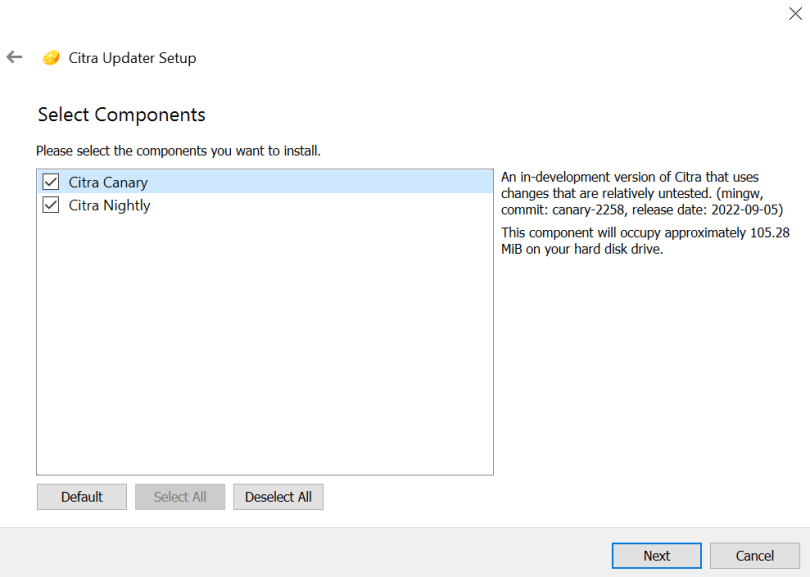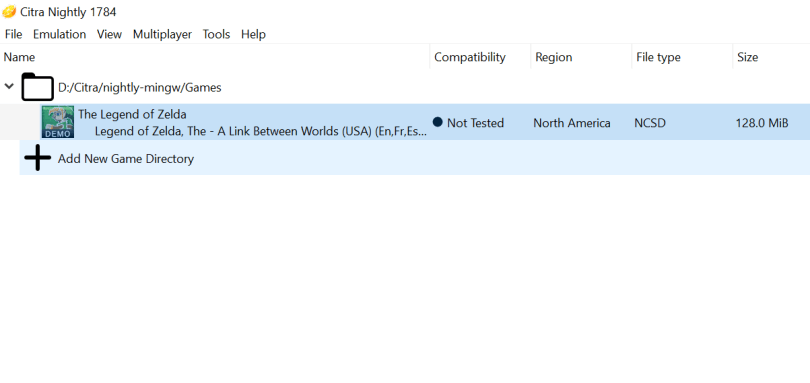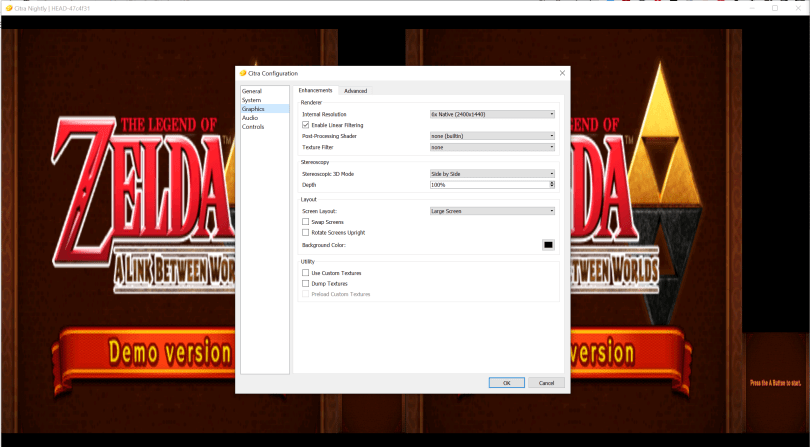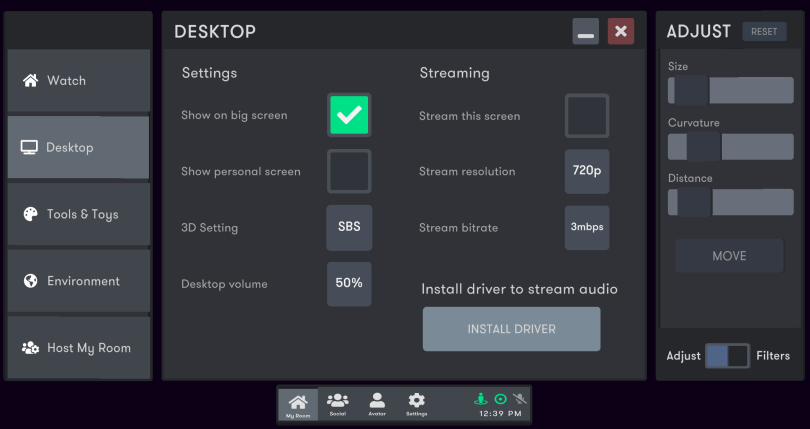Nintendov edinstveni 3D dlančnik se vrača iz groba s pomočjo VR.
Ročni računalnik Nintendo 3DS nas je navdušil, ko je bil izdan leta 2011 s svojo zmožnostjo ustvarjanja osupljivih stereoskopskih 3D učinkov brez potrebe po očalih. Tako kot mnoge druge konzole je tudi 3DS na voljo za igranje kot emulator, vendar 3D-učinka ne boste izkusili s posnemanjem na običajnem zaslonu.
Vendar pa lahko s pomočjo slušalk VR posnemate 3DS v vsej njegovi stereoskopski 3D slavi, tako da sledite nekaj preprostim korakom.
Namestitev emulatorja 3DS
Na voljo je peščica različnih emulatorjev 3DS, vendar bomo za namene tega priročnika uporabili Citra, saj se pogosto šteje za najboljšega. Pomaknite se do stran za prenos tukaj in začnite prenašati Citra za svoj operacijski sistem.
Odprite preneseno datoteko in pozvani boste, da izberete cilj namestitve. Nato vam bo dal izbiro med namestitvijo Citra Nightly in Citra Canary. Citra Nightly je zanesljiva preizkušena različica, medtem ko je Citra Canary enak Citra Nightly, vendar vključuje dodatne eksperimentalne funkcije, ki čakajo na pregled.
Priporočamo, da namestite obe različici, vendar uporabite Citra Nightly, saj je bolj stabilna različica; na Citra Canary preklopite le, kadar naletite na ROM (digitalno kopijo igre), ki s Citra Nightly ne deluje, kot bi moral. Če Citra Nightly in Citra Canary ne moreta zagnati določenega ROM-a, obstaja velika verjetnost, da ni združljiv z emulatorjem.
Nalaganje ROM-ov
Zdaj, ko je Citra nameščena, moramo za igranje naložiti nekaj ROM-ov. Kliknite simbol »+« v glavnem oknu Citra, da dodate ciljno mapo za svoje ROM-e. Poskusite obdržati vse svoje ROM-e na enem mestu, da jih boste zlahka našli in dostopali do njih.
Kje najti ROM-e, kako jih spraviti v delovanje in zakonitosti njihovega lastništva presegajo obseg tega vodnika. Če se vendarle odločite prenesti ROM-e, se vnaprej potrudite, da naredite domačo nalogo, saj obstajajo spletna mesta z zlonamernimi ROM-i, ki bodo skupaj z vašim prenosom pripravila najrazličnejša neprijetna presenečenja.
Preverite tudi Citro Seznam združljivosti iger saj nekateri ROM-i delujejo bolje kot drugi, medtem ko drugi preprosto ne bodo delovali. Ko imate svoje ROM-e, to priročen video vodič vam bo pokazal, kako jih pripraviti do dela s Citro.
Nastavitve emulatorja 3DS
Zdaj, ko imamo emulator in ROM-e, smo skoraj pripravljeni za igranje, a najprej se moramo seznaniti z nekaj nastavitvami. Odprite Citra, pojdite v »Emulacija« in nato »Konfiguriraj« in odpreti bi se moralo okno z nastavitvami emulacije.
Zavihka »Splošno« in »Sistem« nam omogočata spreminjanje hitrosti emulacije in takta procesorja. Spreminjanje teh nastavitev lahko povzroči vse vrste težav v igri, zato priporočamo, da jih pustite pri miru, razen če veste, v kaj se spuščate.
Zavihek »Grafika« ima spustni seznam z imenom »Notranja ločljivost«, ki vam omogoča prilagoditev ločljivosti za izboljšanje vizualnih podob. Samo ne pozabite povečati ločljivosti le toliko, kolikor to dopušča vaša strojna oprema. Če igra zaostaja, je vredno znižati ločljivost, da vidite, ali to izboljša zmogljivost.
Na istem zavihku »Grafika« pojdite na »Postavitev zaslona« in izberite »Vzporedno«. Če omogočite to nastavitev, se bo zaslon Citra vodoravno zrcalil in je bistvenega pomena za izkušnjo stereoskopskega 3D. Poigrate se lahko tudi z nastavitvijo »Globina« (višji kot je %, večji je učinek globine) in »Postavitev zaslona«, da ustreza vašim željam.
Nazadnje je tu še zavihek »Kontrolniki«, ki je precej samoumeven in vam omogoča, da svoje kontrole preslikate v izbrani način nadzora igre.
Igranje 3DS v različici Bigscreen Beta
Če nimaš Beta z velikim zaslonom je že na voljo za brezplačen prenos in uporabo. Pojdite na Bigscreen spletna stran, izberite »Prenos« in izberite svojo platformo. Po namestitvi priključite slušalke na računalnik in naložite Beta z velikim zaslonom. Če uporabljate prvič Velik zaslon, vam bo predstavljena vadnica, ki jo priporočamo, da jo pregledate vsaj enkrat.
Snemite slušalke in naložite ROM s Citra v celozaslonskem načinu (izberite »Pogled« in nato »Celozaslonski«). Če ponovno namestite slušalke, bi morali videti Citro, predstavljeno na Velik zaslon kinematografski zaslon v slušalkah.
Končno pojdite v Velik zaslon V meniju »Domov« izberite »Moja soba« in nato »Namizje« in videli bi morali možnost, imenovano »Nastavitev 3D«. Prepričajte se, da je to nastavljeno na »SBS«, kar pomeni drug ob drugem. Če omogočite 3D SBS, boste združili dva zrcaljena zaslona Citra v enega, kar vam bo dalo učinek 3D, in zdaj ste pripravljeni!
Še zadnji nasvet je, da se igrate z različnimi okolji, ki Velik zaslon ponuja. Popolnoma sem se na primer izneveril, ko sem spremenil okolje v gozd, tako da bi se počutil, kot da bi med igranjem sedel v gozdu Kokiri Zelda.
Avtorstvo slike: Tony Mowbray
- AR / VR
- blockchain
- blockchain konferenca ar
- blockchain konferenca vr
- coingenius
- kripto konferenca ar
- kripto konferenca vr
- razširjena resničnost
- Meta iskanje
- meta naloga 2
- Metaverse
- mešana resničnost
- novice
- Oculus
- igre oculus
- OPPO
- pc vr
- platon
- platon ai
- Platonova podatkovna inteligenca
- PlatoData
- platogaming
- robotsko učenje
- telemedicina
- telemedicinska podjetja
- Navidezna resničnost
- igra navidezne resničnosti
- igre navidezne resničnosti
- vr
- VRScout
- zefirnet